Rolą administratora jest również usuwanie niepotrzebnych kont oraz ewentualne ich przywracanie w systemie.
Aby usunąć konto, należy:
- włączyć moduł Konta użytkowników;
- na liście w oparciu o filtry lub wyszukiwarkę odnaleźć i zaznaczyć konto, które ma zostać usunięte;
- kliknąć przycisk Usuń;
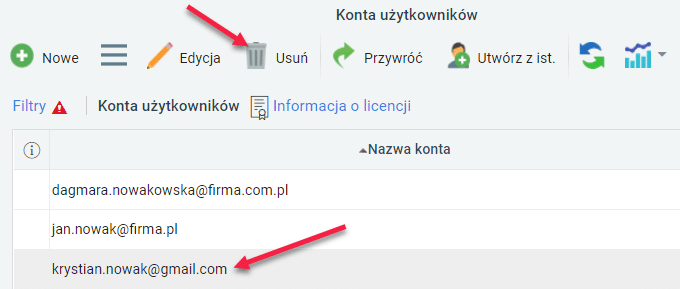
- kliknąć przycisk TAK, by potwierdź chęć usunięcia konta.
W tym miejscu warto pamiętać, że zdarzają się sytuacje, w których usunięcie konta nie jest najlepszym rozwiązaniem, a jednocześnie pracownik czasowo musi utracić dostęp do systemu. W takim wypadku możliwości są dwie:
- edytować ustawienia konta i dla pola Typ konta ustawić opcję Użytkownik bez możliwości logowania się;
- dezaktywować konto – operacja ta czasowo wyłączy konto i może zostać łatwo cofnięta, jeżeli zajdzie taka potrzeba.
Aby dezaktywować konto, należy:
- włączyć moduł Konta użytkowników;
- na liście w oparciu o filtry lub wyszukiwarkę odnaleźć i zaznaczyć konto, które ma zostać dezaktywowane;
- kliknąć prawym przyciskiem myszy nazwę konta i z podręcznego menu wybrać opcję Dezaktywacja;
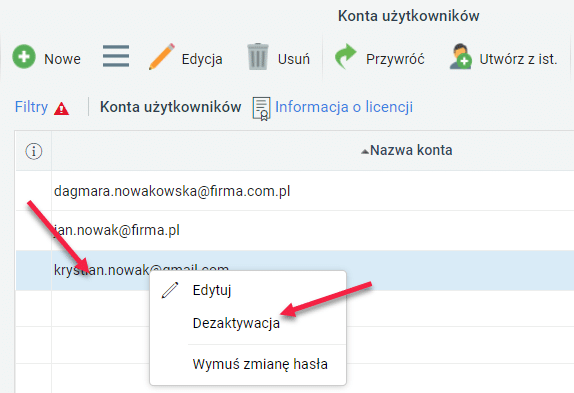
- kliknąć przycisk TAK, by potwierdzić chęć wyłączenia konta;
- dezaktywowane konto na liście pojawi się jako przekreślona pozycja. Jeżeli konta nie widać na liście, należy sprawdzić ustawienia filtrów (opcja Usunięte).
Aby przywrócić usunięte/dezaktywowane konto, należy:
- włączyć moduł Konta użytkowników;
- na liście w oparciu o filtry lub wyszukiwarkę odnaleźć i zaznaczyć konto, które ma zostać przywrócone. Jeżeli konto nie jest widoczne na liście, należy sprawdzić ustawienia filtrów;
- kliknąć przycisk Przywróć, konto zostanie ponownie włączone;
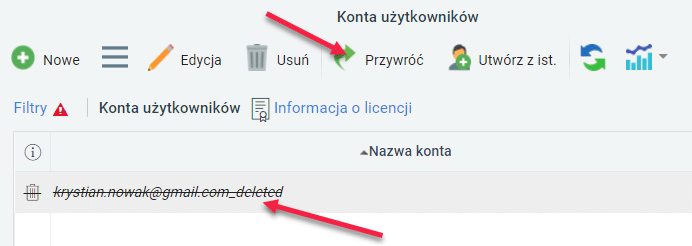
- kliknąć przycisk TAK, aby potwierdzić chęć odzyskania konta;
- konto zostanie odzyskane ze wszystkimi ustawieniami, jakie miało wcześniej. Jeżeli użytkownik nie pamięta hasła, można je zresetować. Proces ten opisano w oddzielnym artykule.

